nodejs管理工具nvm安装过程详解
nvm
nvm负责管理多个版本的nodejs
安装:
https://github.com/coreybutler/nvm-windows/releases
下载nvm-setup.zip,nvm-noinstall.zip
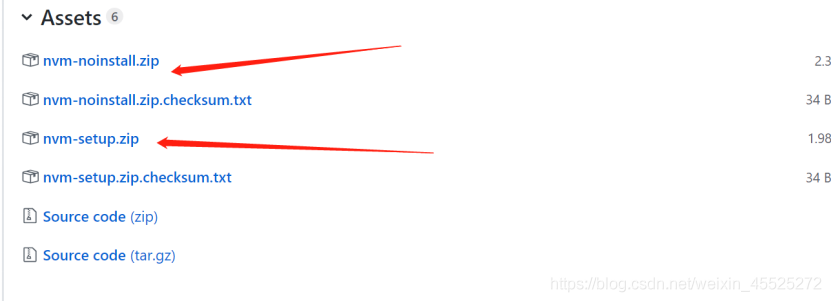
点击nvm-setup.exe安装,一路下一步,这里安装到C:\dev\nvm,安装完成后自动配置了环境变量:NVM_HOME,NVM_SYMLINK,也会添加到Path

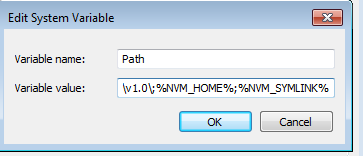
验证是否安装成功,打开命令行cmd
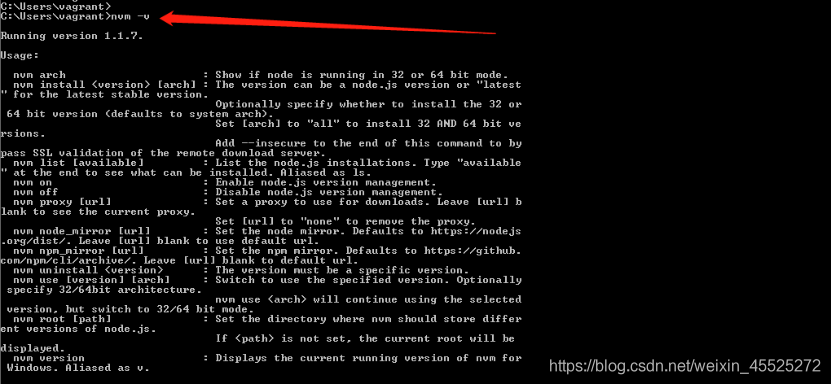
nvm常用的命令
nvm list 查看当前安装的Node.js所有版本号
nvm install 版本号 安装指定版本的Node.js
nvm uninstall 版本号 卸载指定版本的Node.js
nvm use 版本号 选择指定版本的Node.js
命令案例操作
# 安装7.10.0版本
C:\Users\vagrant>nvm install 7.10.0
Downloading node.js version 7.10.0 (64-bit)...
Complete
Creating C:\dev\nvm\temp
Downloading npm version 4.2.0... Complete
Installing npm v4.2.0...
Installation complete. If you want to use this version, type
nvm use 7.10.0
# 安装6.10.3版本
C:\Users\vagrant>nvm install 6.10.3
Downloading node.js version 6.10.3 (64-bit)...
Complete
Creating C:\dev\nvm\temp
Downloading npm version 3.10.10... Complete
Installing npm v3.10.10...
Installation complete. If you want to use this version, type
nvm use 6.10.3
# 显示当前已经安装的版本
C:\Users\vagrant>nvm list
7.10.0
6.10.3
C:\Users\vagrant>
# 切换到7.10.0版本
C:\Users\vagrant>nvm use 7.10.0
Now using node v7.10.0 (64-bit)
C:\Users\vagrant>nvm list
* 7.10.0 (Currently using 64-bit executable)
6.10.3
# 查看当前使用的nodejs版本
C:\Users\vagrant>node -v
v7.10.0
# 切换版本
C:\Users\vagrant>nvm use 6.10.3
Now using node v6.10.3 (64-bit)
C:\Users\vagrant>nvm list
7.10.0
* 6.10.3 (Currently using 64-bit executable)
切换版本本质是是切换快捷方式
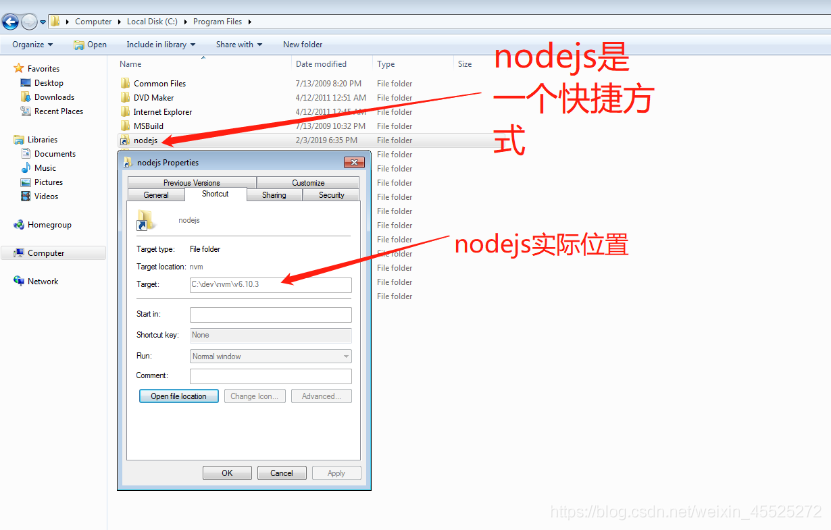
以上就是nodejs管理工具nvm安装过程详解的详细内容,更多关于nodejs nvm安装的资料请关注脚本之家其它相关文章!
相关文章

Node.js 中exports 和 module.exports 的区别
这篇文章主要介绍了Node.js 中exports 和 module.exports 的区别的相关资料,需要的朋友可以参考下2017-03-03
Node.js命令行/批处理中如何更改Linux用户密码浅析
这篇文章主要给大家介绍了关于Node.js命令行/批处理中如何更改Linux用户密码的相关资料,文中通过示例代码介绍的非常详细,对大家的学习或者工作具有一定的参考学习价值,需要的朋友们下面随着小编来一起学习学习吧2018-07-07












最新评论